Vamos a explicarte cómo mencionar a alguien en un correo de Gmail para añadirle como destinatario, tanto en la aplicación móvil como mediante la web de Gmail. Se trata de una función sencilla que ya lleva un tiempo disponible en la web, y que tras ser anunciada en septiembre de 2020 para la app móvil, no ha sido hasta principios de este 2021 que ha llegado.
Se trata de un procedimiento muy sencillo, por lo que con que lo descubras una primera vez va a ser ya suficiente como para poder hacerlo sin problema siempre que quieras. Lo único que debes saber es que para mencionar a alguien en un correo con este método, esa persona tendrá que estar entre tus contactos. Vamos, que no puedes encontrar a usuarios de Gmail al azar, tiene que ser alguien con quien ya te has escrito.
Mencionar para añadir como destinatario en la app
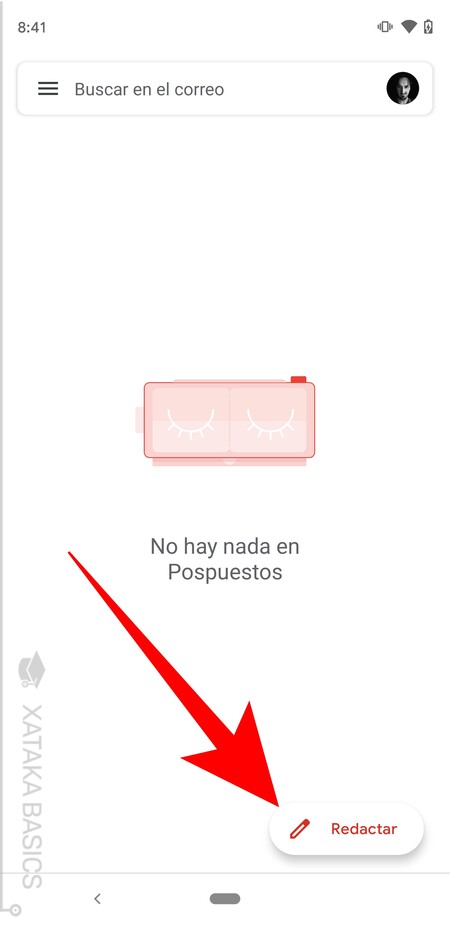
El procedimiento es muy simple, y no tienes que activar nada en la configuración de Gmail. En el caso de la app para móviles, lo que tienes que hacer es comenzar a escribir un nuevo correo electrónico de forma completamente normal.
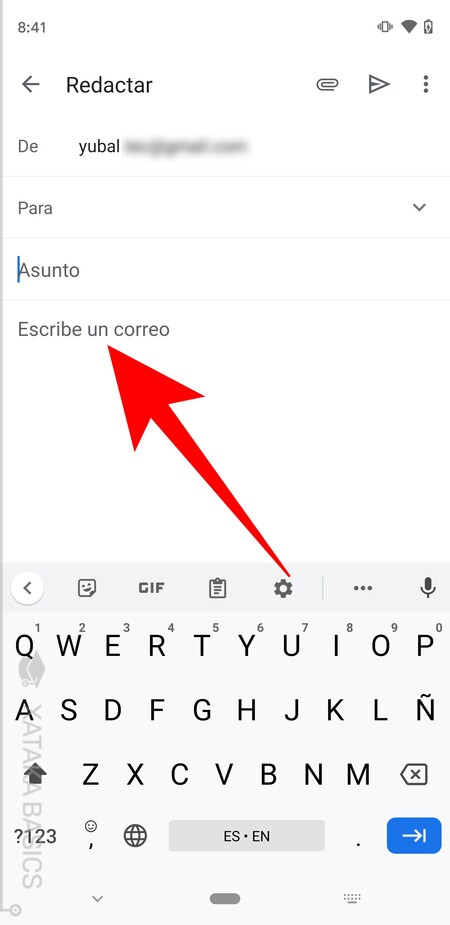
Normalmente, cuando vas a escribir un correo siempre tienes que decidir los destinatarios de antemano. Sin embargo, ahora en Gmail vas a poder escribir directamente los correos sin preocuparte de añadir destinatarios, ya que se podrán ir añadiendo a base de mencionarlos en el cuerpo del texto.
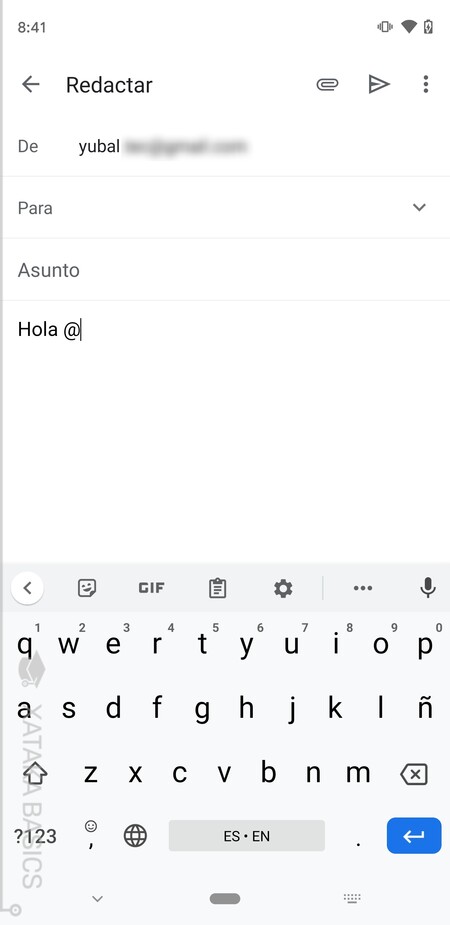
Y bien, ahora viene la parte importante. Para mencionar a alguien en Gmail tienes que escribir una @ seguida del nombre con la que esa persona aparece en tus contactos. Por ejemplo, si yo quiero escribir a María, la jefa de Xataka, tendría que empezar escribiendo @maria.
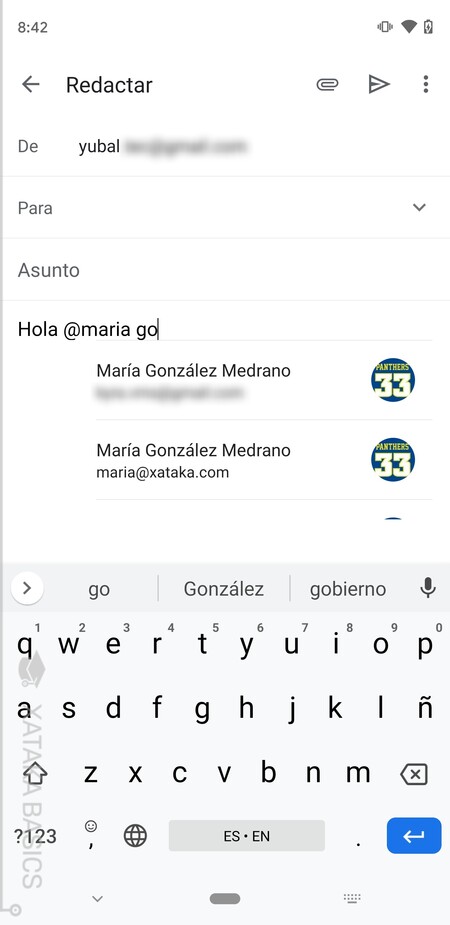
Cuando empieces a escribir el nombre de tu contacto con la fórmula @nombre, según vayas escribiendo el nombre te irán apareciendo los contactos coincidentes para que pulses sobre el que quieras mencionar. Al escribir el nombre, puedes escribir un espacio para separar nombre y apellidos, ya que Gmail seguirá interpretándolo todo como parte del nombre pese al espacio.
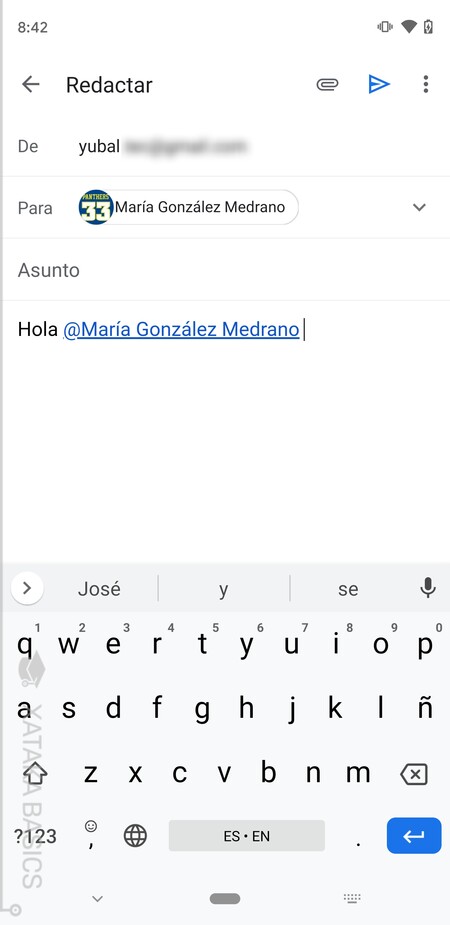
Y ya está, cuando menciones a alguna persona el en cuerpo del texto que escribes en el correo, este contacto se añadirá automáticamente a los destinatarios, de forma que puedes ir escribiendo de forma orgánica y añadiendo a los destinatarios según escribes sin tener que pulsar en otro sitio y perder el flujo de escritura.
Mencionar para añadir como destinatario en la web
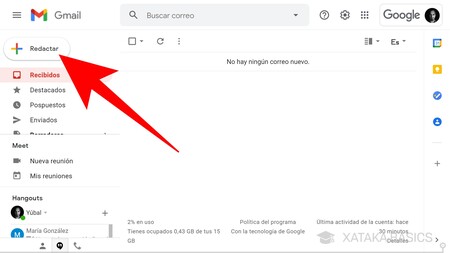
En la versión web, todo se hace exactamente de la misma manera, y tampoco tienes que activar nada en la configuración de Gmail. Igual que en la app, lo único que debes hacer es comenzar a escribir un nuevo correo electrónico de forma completamente normal.
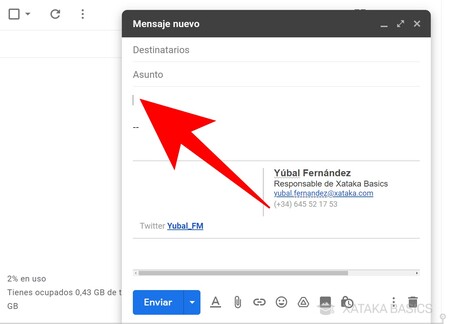
Normalmente, cuando vas a escribir un correo siempre tienes que decidir los destinatarios de antemano. Sin embargo, ahora en Gmail vas a poder escribir directamente los correos sin preocuparte de añadir destinatarios, ya que se podrán ir añadiendo a base de mencionarlos en el cuerpo del texto.
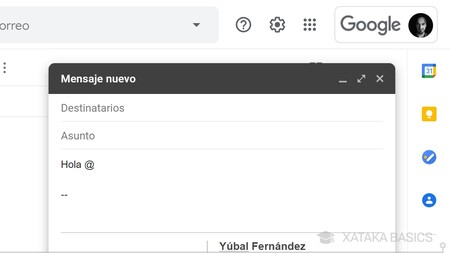
Pasamos ahora a la parte importante, que en la versión web es como en la app. Para mencionar a alguien en Gmail tienes que escribir una @ seguida del nombre con la que esa persona aparece en tus contactos. Por ejemplo, si yo quiero escribir a María, la jefa de Xataka, tendría que empezar escribiendo @maria.
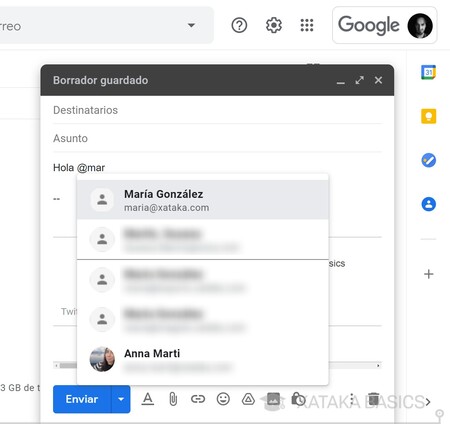
Cuando empieces a escribir el nombre de tu contacto con la fórmula @nombre, según vayas escribiendo el nombre te irán apareciendo los contactos coincidentes para que pulses sobre el que quieras mencionar. Al escribir el nombre, puedes escribir un espacio para separar nombre y apellidos, ya que Gmail seguirá interpretándolo todo como parte del nombre pese al espacio. Por lo tanto, simplemente ve escribiendo el nombre de la persona que quieras hasta dar con ella.
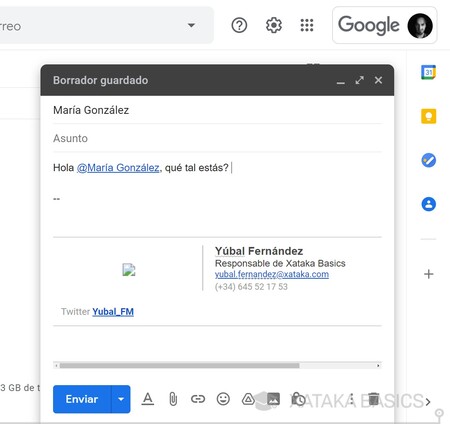
Y ya está, cuando menciones a alguna persona el en cuerpo del texto que escribes en el correo, este contacto se añadirá automáticamente a los destinatarios, de forma que puedes ir escribiendo de forma orgánica y añadiendo a los destinatarios según escribes sin tener que pulsar en otro sitio y perder el flujo de escritura.





Ver 0 comentarios